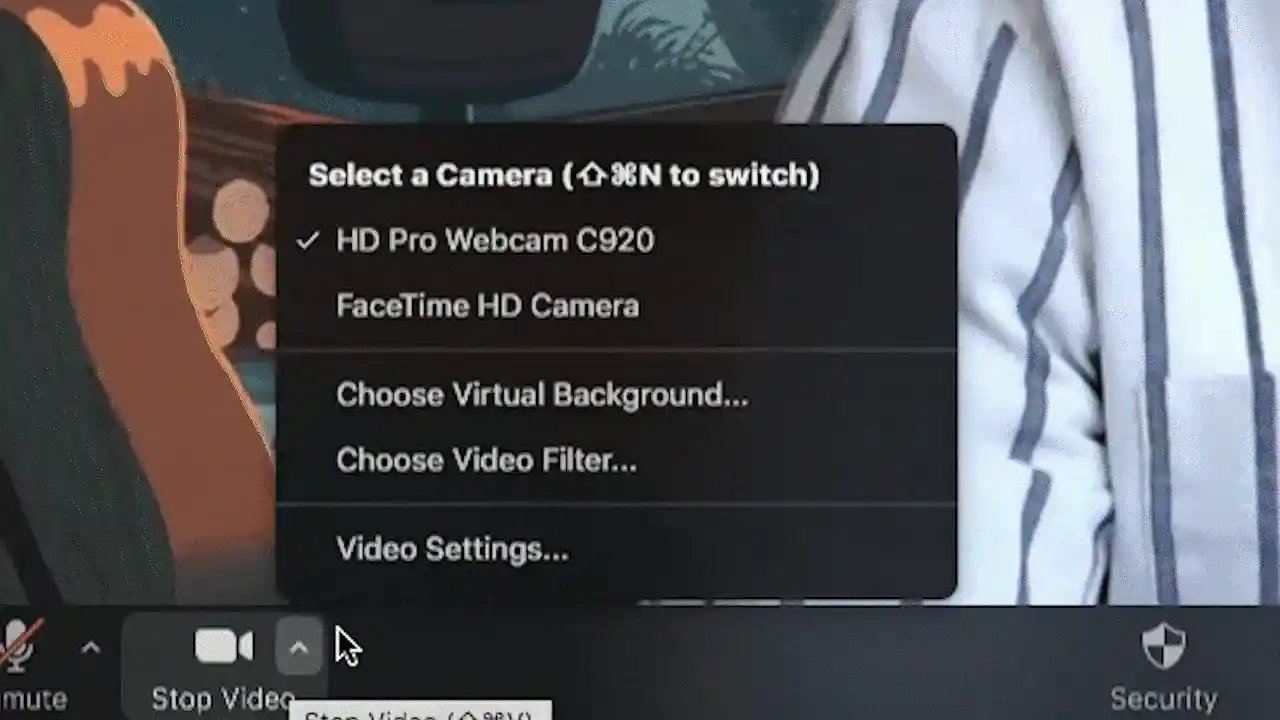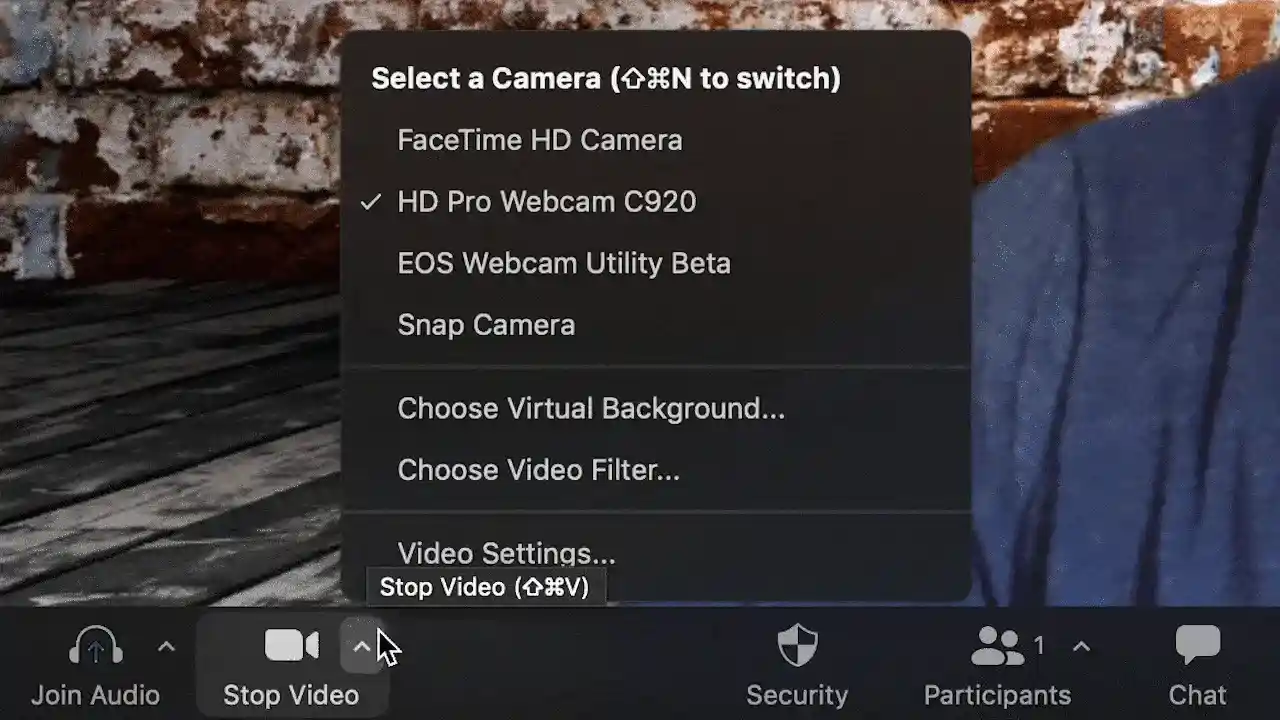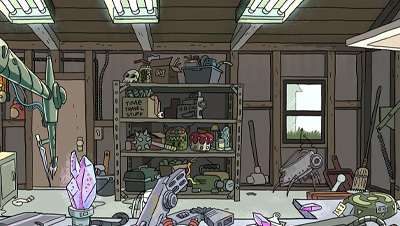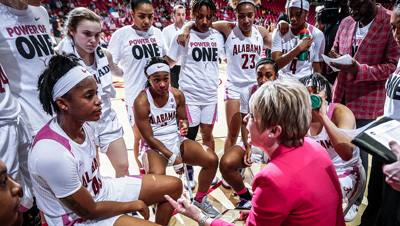Jelajahi daftar pilihan kami dari seluruh Web. Unduh latar belakang virtual favorit Anda dan tambahkan ke rapat Anda!
Latar Belakang Virtual Zoom
Tidak ada sumber daya yang ditemukan.
Silakan coba ubah kriteria filter atau istilah pencarian Anda.
Cara mengubah Latar Belakang Zoom Anda
Sangat mudah untuk mengubah latar belakang virtual Anda menjadi gambar — atau bahkan video. Ikuti langkah-langkah di bawah ini untuk memulai. Tips bermanfaat: Perbarui ke Zoom versi terbaru untuk melihat semua opsi dan filter.
Unduh gambar atau video pilihan Anda.
Format yang kompatibel termasuk GIF, JPG/JPEG, atau PNG. Sebaiknya gunakan gambar dengan rasio aspek 16:9, dan resolusi minimum 1280x720 piksel.
Video harus berupa file MP4 atau MOV dengan resolusi minimum 480x360 piksel (360p) dan resolusi maksimum 1920x1020 (1080p).
Di aplikasi desktop, arahkan ke Preferensi di menu pengaturan. Di menu sisi kiri, buka Latar Belakang & Filter.
Anda kemudian akan melihat Latar Belakang Virtual, tempat Anda dapat memilih dari opsi yang telah dimuat sebelumnya, atau mengunggah milik Anda sendiri dengan mengklik ikon plus (+) di sebelah kanan Filter Video.
Anda dapat memilih gambar atau video sebagai latar belakang Anda. Anda akan melihat pustaka gambar dan video yang telah Anda unggah di bawah Latar Belakang Virtual.
Untuk menambahkan atau mengubah latar belakang virtual Anda selama rapat, klik panah ke atas (^) di samping Mulai/Hentikan Video. Klik Pilih Latar Belakang Virtual, dan pilih salah satu latar belakang Anda!
3 tips teratas untuk hasil Latar Belakang Virtual Zoom terbaik: